word...
word2016中的绘图工具默认是隐藏的,想要在工具栏显示这个功能,该怎么显示呢?下面我们就来看看详细的教程。
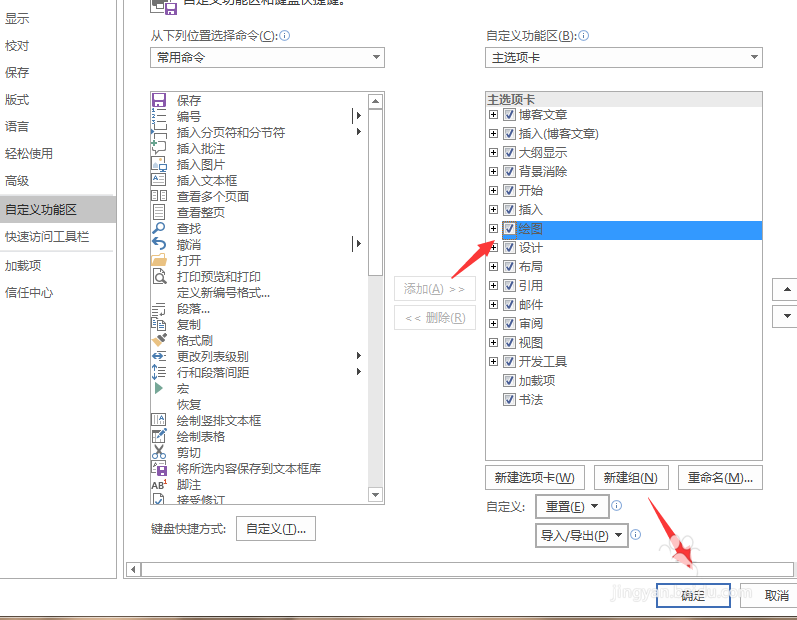
1、首先我们打开word2016,然后点击菜单栏上的小图标来展开它的详细设置。
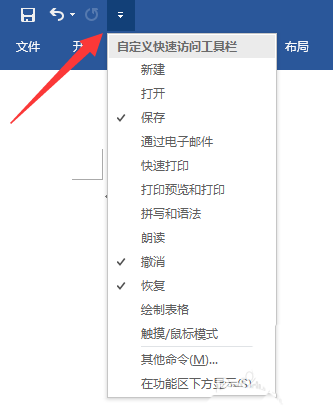
2、展开之后我们点击其他命令来打开系统设置。

3、来到系统设置之后就可以寻找被默认隐藏起来的绘图功能了。
word形状中的文字怎么设置对齐方式?
word形状中的文字怎么设置对齐方式?word中插入图形输入文字以后,想要设置文字对齐方式,下面我们就来看看word图形中文字设置对齐的教程,需要的朋友可以参考下
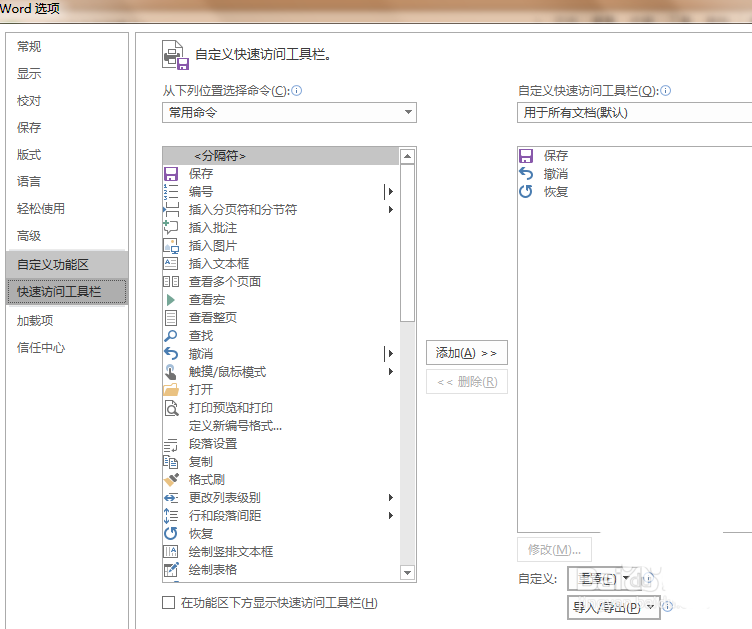
二、添加绘图功能
1、在word详细的参数设置里,我们先找到自定义功能区并点击它。
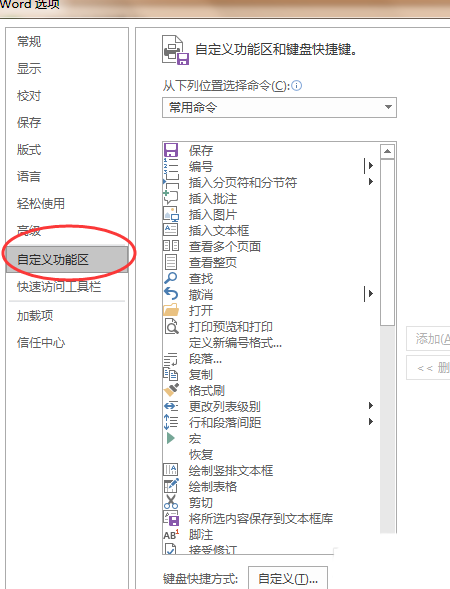
2、之后在右边可以依次的找到绘图,这里默认是没有被勾选上的,我们把绘图勾选上。点击下方的确定保存。
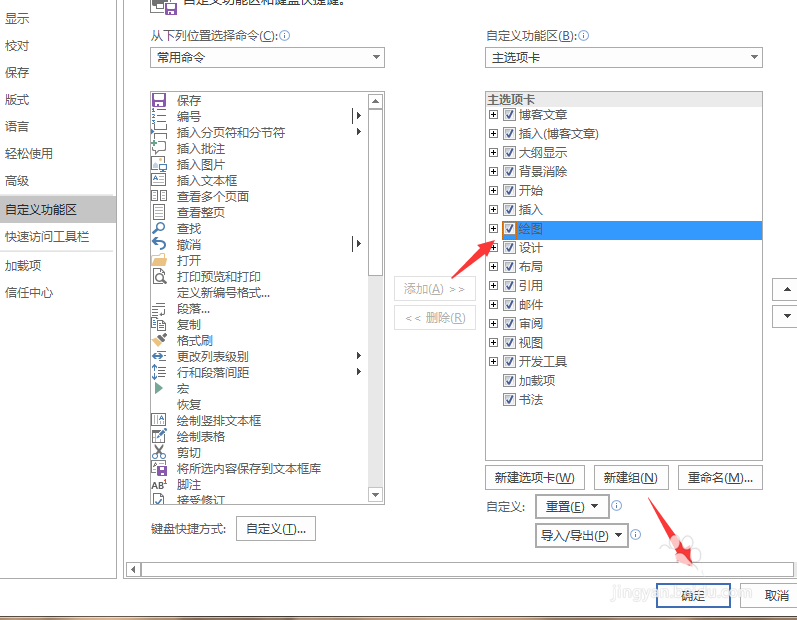
3、保存之后我们再返回word就可以看到绘图已经被添加到菜单栏里了。
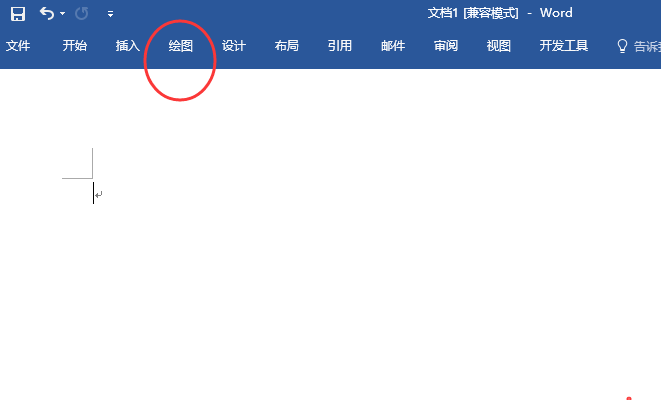
以上就是word2016中显示绘图功能的教程,希望大家喜欢,请继续关注脚本之家。
word文件怎么设置打印机彩色打印?
word文件怎么设置打印机彩色打印?word文件想要进行彩色打印,该怎么设置呢?下面我们就来看看word文件彩色打印的教程,需要的朋友可以参考下




